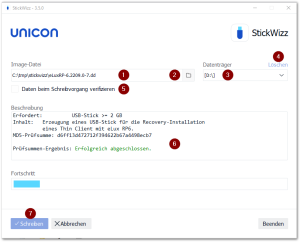Image mit StickWizz auf USB-Stick schreiben
|
|
Voraussetzung
|
-
Stecken Sie den USB-Stick am PC ein.
Der Datei-Explorer darf nicht auf dem USB-Laufwerk geöffnet sein. -
Starten Sie die Anwendung StickWizz.exe auf Ihrem PC.
Die Sprache richtet sich nach der in Windows eingestellten Anzeige-Sprache.
Die Prüfsumme wird errechnet und mit der hinterlegten Prüfsumme abgeglichen. -
Prüfen Sie, ob die korrekte Quelle unter Image-Datei (1) und das korrekte Ziel unter Datenträger (3) ausgewählt sind.
-
Klicken Sie auf die Schaltfläche Schreiben (7).
Das Image wird auf den USB-Stick geschrieben. Eine Meldung bestätigt die erfolgreiche Fertigstellung.